全国的に設置が進んでいる無料WiFiスポット。
高速インターネットが気軽に、しかも無料で利用できるため、一度は使ってみたことがあるかと思います。
道の駅にも無料WiFi「道の駅SPOT」の設置が進み、旅の情報をゲットするのに便利な環境が整ってきました。
今回は道の駅SPOTに実際に接続してみて、「車中泊で使えそうか?」、その使い勝手を確認してみたので紹介したいと思います。

道の駅SPOTって何?
道の駅SPOTとは、道の駅で無料で提供するWiFi接続サービスです。
接続することで高速インターネットを無料で利用できます。1回の接続が60分以内と制限はありますが、複数回接続してもOKです。利用ルールについては道の駅により異なる場合があります。
利用できる道の駅には、以下のステッカーが貼ってあります。
スマホ等でWiFi接続先に「SSID:MICHI-NO-EKI」と表示されます。

接続方法
一度でもWiFiに接続したことがある方なら簡単です。
利用はじめは登録作業がありますが、これもメール登録程度で終わります。今回は中部地方のとある道の駅で、iPhoneを使って接続方法を説明します。地域により接続方法が異なるかもしれませんが、大きな差はないかと思います。
ネットワークを選択する
設定からWiFiを選択します。
受信可能なネットワーク名が表示され、その中で以下のネットワークが道の駅SPOTになります。
①MICHI-NO-EKI
→暗号化無し
②MICHI-NO-EKI_SECURE
→暗号化有り(WPA2-PSK/AES)
暗号化有り(鍵の絵がある方)がある場合はこちらを選択します。通信の際に暗号化されるため、安全性はこちらの方が高いです。この点については後述します。

ネットワーク名の下に「タウンWiFi」という表記がありますが、これは自分のスマホに自動接続アプリが入っているため、勝手に表示されています。無料WiFiへのログイン(パスワード)を自動でやってくれる便利アプリです。興味がある方はAppStoreで検索してみてください。
利用登録する
ネットワークを選択すると、まずはじめに利用登録画面が表示されます。
「メールアドレスを登録」を押します。
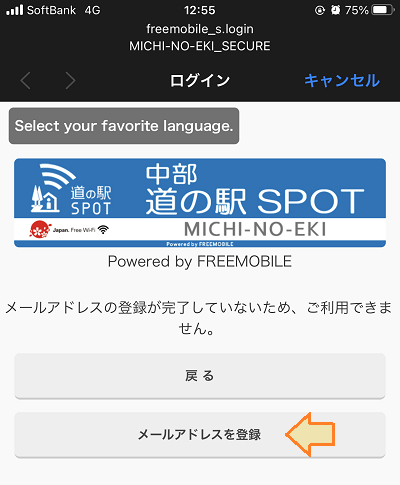
画面の表示に従い、メールアドレスを入力し登録ボタンを押します。その後パスワードが表示されるので、設定のWiFiのネットワーク「MICHI-NO-EKI_SECURE」に接続する時にそのパスワードを入力します。
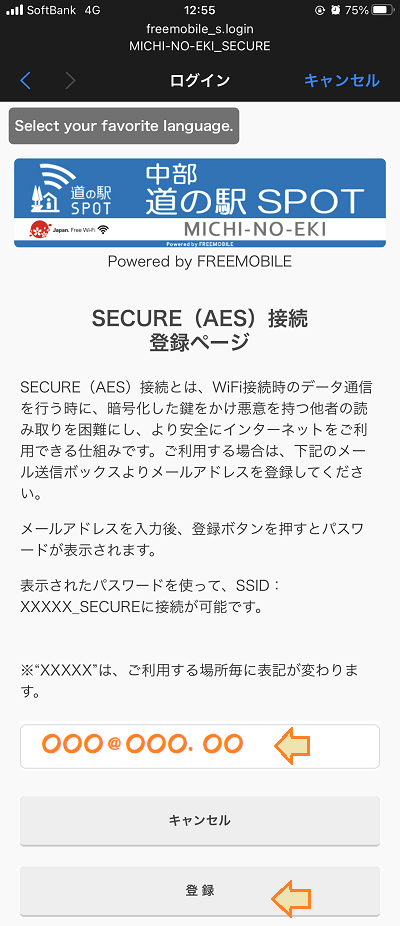
認証画面が表示されるので、ここをクリックを押します。
これで利用登録完了です。あっという間の作業です。
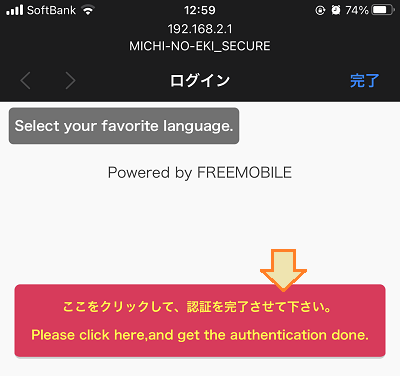
無事に接続完了!
スマホのアンテナマークを見ると無事にWiFi接続されているかと思います。
ブラウザを開くと、道の駅情報のページが表示され、道路交通情報や天気、観光情報などを確認することができます。
もちろん普段見ているホームページも問題なく閲覧できます。
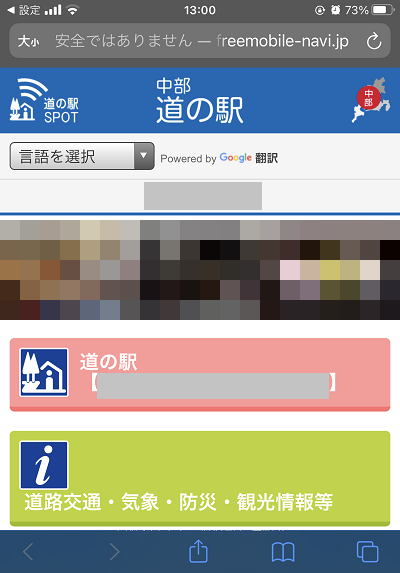
セキュリティーは大丈夫??
無料WiFiと聞くと心配なのがセキュリティー面かと思います。
まず暗号化無しの場合は、色々なサイトでも書かれていますが、他人に通信内容を閲覧されてしまうリスクがあります。
暗号化無し接続時は自主的な利用制限をすること
前述のリスクがあることを考慮し、暗号化無しへの接続時は、自主的な利用制限を心がける必要があります。
SNS利用時のログインIDやパスワードの入力、買い物サイトでのカード情報などを入力する利用は避けるべきです。個人情報などの入力が無いページの閲覧程度にとどめておいた方が良いです。
また、アドレスがhttps://~で始まるページを利用することで、ブラウザと接続先サイト間が暗号化(SSL/TLS)され、盗み見されるリスクを減らせるかと思います。アドレスバーに鍵のマークがあるページです。
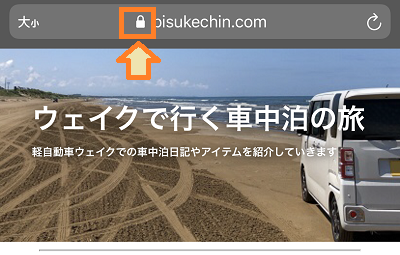
暗号化有りなら大丈夫なのか?
結論から言うと、アイソレート機能により、他の端末からの盗み見はできないとのことです。
暗号化されたと言っても同じネットワーク上に複数の機器が接続され、さらに誰でも簡単に利用できるので、心配になるのも当たり前です。その点についての答えが、道の駅SPOTで利用されているFREEMOBILEのサイトに記載されています。
◆セキュリティについて(FREEMOBILEサイト)
車中泊で使えそうか
実際に道の駅の施設内で接続し、Yahooページを閲覧したところ、サクサク快適にページが表示され、あまりの便利さに感動してしまいました。
「よし!車に戻って再接続してみよう」
とやってみたところ、、・・・アンテナが立ってない。。
ネットワークすら表示されませんでした。
どうもWiFiの発信機が室内にあるみたいで、施設から離れるとまったく接続できない状態になっちゃいました。施設に近づくと電波復活しますが、これでは駐車場所が限定されちゃいますね。。
道の駅によって電波状況は違うかと思うので、
「つながったらラッキー!」
ぐらいに思っておいた方がよいです。

やっぱりポケWiFiに頼ります
一部の道の駅の環境だけで結論付けてはダメですが、つながればラッキー、もしかしたら無料WiFiすらないかも、、とネット接続の心配をするぐらいなら、ポケットWiFiなどの通信機器は持っておいた方がよいかと思います。
宣伝になっちゃって申し訳ありませんが、車中泊をはじめてから愛用しているポケットWiFiを紹介した記事がありますので参考まで。
まとめ
道の駅で利用できる無料WiFi「道の駅SPOT」を紹介しました。
登録から利用開始まで簡単で、すぐに快適なインターネットを楽しむことができます。残りの通信データ量が少ない時には大変重宝するかと思います。
使い方によっては大変便利なサービスですが、心配なのはセキュリティーと接続安定性です。自分の場合はメインはスマホやポケットWiFiを使用し、旅の情報ページを見る程度の場面でサブ的に道の駅SPOTを使っていこうと思っています。
さいごに、
無料で提供してくれる道の駅の方々には感謝でいっぱいです!